Iklan
Microsoft telah mengkonfirmasi bahwa pemutakhiran Windows 10 gratis akan kedaluwarsa. Setelah 29 Juli, lisensi Windows 10 akan dikenakan biaya $ 119.
Tawaran peningkatan gratis untuk Windows 10 adalah yang pertama bagi Microsoft, membantu orang meningkatkan lebih cepat dari sebelumnya. Dan waktu hampir habis. Penawaran peningkatan gratis akan berakhir pada 29 Juli dan kami ingin memastikan Anda tidak ketinggalan.
Jika Anda belum siap untuk beralih, tetapi ingin memastikan Anda tidak ketinggalan periode peningkatan gratis, kami membantu Anda.
Mengapa Anda Harus Mendapatkan Windows 10 Sekarang
Bahkan jika Anda benar-benar senang dengan sistem operasi Anda saat ini, Anda akhirnya ingin beralih ke Windows 10. Dukungan arus utama Mengapa Meng-upgrade Windows di Akhir Dukungan yang DiperpanjangAkhirnya, dukungan untuk setiap versi Windows kedaluwarsa, meninggalkan PC penuh lubang, titik masuk untuk malware, dan peluang bagi peretas. Windows 8 baru-baru ini mencapai akhir status dukungan - kami tunjukkan kepada Anda mengapa dan bagaimana ... Baca lebih banyak
untuk Windows 7 secara resmi berakhir pada 13 Januari 2015, dan periode dukungan yang diperpanjang akan berakhir pada tahun 2020. Percayalah, itu akan datang lebih cepat dari yang Anda pikirkan. Jadi mengambil keuntungan dari peningkatan gratis, non-komitmen masuk akal.Mengamankan upgrade gratis Anda juga merupakan proses yang mudah. Windows 10 menautkan kunci lisensi Anda ke perangkat keras sistem Anda, khususnya motherboard Anda. Sistem Anda diberikan pengenal mesin yang unik, yang secara permanen masuk dalam database peningkatan Microsoft Windows 10. Jadi, jika Anda memutakhirkan ke Windows 10 dan kemudian kembali ke sistem operasi yang ada, perangkat keras Anda akan tetap "berhak secara digital" untuk Windows 10.
Lebih baik lagi, mengambil keuntungan dari upgrade tidak "mengkonsumsi" atau mengubah lisensi Anda. Ini berarti lisensi Windows 7, 8, atau 8.1 Anda akan tetap apa adanya, memungkinkan Anda untuk mengaktifkan kembali sesuai keinginan (tergantung pada perjanjian lisensi yang ada).
Tingkatkan, Turunkan Versi
Sekarang, untuk bisnis. Anda dapat meningkatkan ke Windows 10 untuk mengambil keuntungan dari peningkatan gratis, kemudian segera turun ke sistem operasi sebelumnya. Ada dua cara untuk melakukannya; keduanya memberi Anda kesempatan untuk menyelesaikan proses upgrade / downgrade menggunakan media yang berbeda Cara Melakukan Downgrade dari Windows 10 ke Windows 7 atau 8.1Windows 10 ada di sini dan mungkin bukan itu yang Anda harapkan. Jika sudah ditingkatkan, Anda dapat melakukan rollback. Dan jika Anda belum melakukannya, buat cadangan sistem terlebih dahulu. Kami tunjukkan caranya. Baca lebih banyak .
Windows 7, 8, 8.1 Tindakan
Jika Anda berlari versi Windows 7, 8, atau 8.1 yang sah Cara Mendapatkan Lisensi Windows 7 atau 8 yang Murah Sekarang untuk Meningkatkan ke Windows 10 secara GratisKhawatir tentang masa depan salinan Windows lama atau bajakan Anda? Sekarang adalah saatnya untuk mengambil lisensi Windows 7 atau 8 yang murah untuk mengamankan diri Anda yang dapat ditingkatkan ke Windows 10. Kami menunjukkan ... Baca lebih banyak , Anda akan memperhatikan Dorongan “lembut” untuk meningkatkan sistem Anda Cara Memblokir Upgrade Windows 10 yang Agresif pada Windows 7 dan 8.1Microsoft meningkatkan upayanya untuk membuat pengguna meningkatkan ke Windows 10. Datang 2016, banyak orang akan bangun untuk sistem operasi baru, meskipun tidak pernah menyetujui upgrade. Jangan salah ... Baca lebih banyak ke Windows 10. Nah sekarang akhirnya Anda bisa berikan ke Microsoft, dan klik baik.
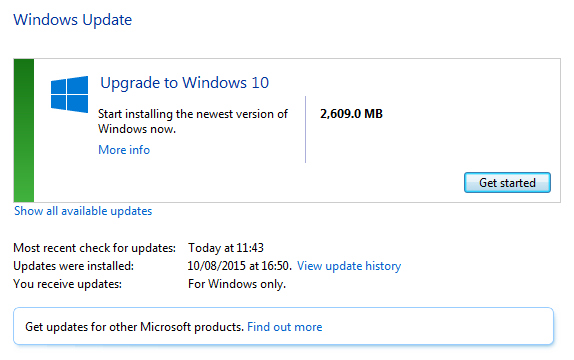
Sebelum melakukan itu, pastikan untuk membuat cadangan sistem lengkap dari sistem operasi yang ada menggunakan aplikasi Windows bawaan Cara Membuat Gambar ISO Sistem Windows AndaPerlu membuat cadangan dan memulihkan Windows tanpa alat cadangan? Saatnya mempelajari cara membuat gambar ISO dari PC Windows Anda. Baca lebih banyak , atau aplikasi pihak ketiga yang Anda pilih, seperti Macrium Reflect. Apa pun yang Anda putuskan, pastikan cadangan Anda atau gambar sistem selesai karena itu tiket Anda untuk mundur.
Selanjutnya, jika Anda belum memilikinya, buat cakram perbaikan sistem. Kamu dapat menemukan petunjuk tentang cara membuat disk perbaikan Windows 8 di sini Cara Membuat Disk Pemulihan Windows 8Hari-hari menginstal ulang Windows ketika itu bertindak sudah lama berlalu. Yang Anda butuhkan untuk memperbaiki Windows 8 adalah disk pemulihan, baik pada CD / DVD, USB atau drive hard disk eksternal. Baca lebih banyak . Pengguna Windows 7 harus menuju Panel Kontrol> Sistem dan Pemeliharaan> Cadangkan dan Kembalikan. Di panel kiri, pilih Buat disk perbaikan sistem, dan ikuti instruksi.
Sekarang setelah Anda membuat cadangan, dengan gambar sistem dan disk pemulihan, kami dapat mulai bekerja. Buka pembaruan Windows, dan ikuti instruksi untuk memutakhirkan ke Windows 10. Menggunakan Pembaruan Windows akan memastikan pengaturan Anda, kustomisasi, perangkat lunak, pengaturan perangkat lunak, dan file semua di tempat ketika Anda dilahirkan kembali ke Windows 10 masa depan Anda.
Tindakan Windows 10
Setelah Anda tiba di tanah yang dijanjikan Windows 10, kami hanya memiliki beberapa tugas untuk dilakukan sebelum kembali ke... masa lalu. Anda harus menegosiasikan semua halaman pengaturan Windows 10, dan ada beberapa. Saya sebelumnya telah membuat panduan praktis untuk membantu Anda konfigurasikan pengaturan privasi Windows 10 selama pengaturan ini Cara Mengonfigurasi Pengaturan Privasi Windows 10 Selama PengaturanJika Anda menginstal Windows 10 untuk pertama kalinya, Anda mungkin tidak senang dengan asumsi yang dibuat oleh Microsoft ketika memilih preset Pengaturan Express mereka selama instalasi. Kebebasan apa yang diambil Microsoft dengan privasi Anda? Baca lebih banyak , jadi luangkan waktu Anda dan pilih opsi yang relevan untuk Anda.
Setelah Anda masuk, kami dapat membuat gambar sistem untuk dipulihkan mulai nanti. Menuju ke Panel Kontrol> Riwayat File. Seharusnya terletak di sudut kiri bawah jendela Cadangan Gambar Sistem. Klik ini. Di kiri atas panel baru pilih Buat gambar sistem.
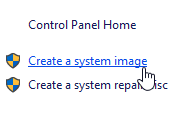
Atau, ketik Cadangkan dan pulihkan ke dalam bilah pencarian Cortana, dan pilih opsi di bawah Pengaturan, seperti yang digambarkan di bawah ini. Itu buat tautan gambar sistem Panduan Cadangan Data Ultimate Windows 10Kami telah merangkum setiap cadangan, pemulihan, pemulihan, dan opsi perbaikan yang dapat kami temukan di Windows 10. Gunakan kiat sederhana kami dan jangan pernah putus asa karena kehilangan data lagi! Baca lebih banyak akan berada di kiri atas jendela baru.
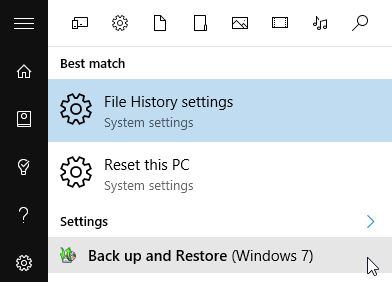
Anda sekarang akan memiliki beberapa opsi di mana Anda ingin menyimpan gambar sistem Anda. Pilih drive yang ingin Anda gunakan (idealnya terpisah dari disk fisik yang dicadangkan), atau masukkan DVD. Jika Anda memilih rute DVD, bersiaplah untuk menggunakan banyak disk, tergantung pada ukuran sistem operasi, pengaturan sistem, dan file penting lainnya. Setelah Anda memilih drive atau disk, tekan Lanjut, diikuti oleh Mulai pencadangan. Sekarang, duduk, buat teh, dan tunggu.
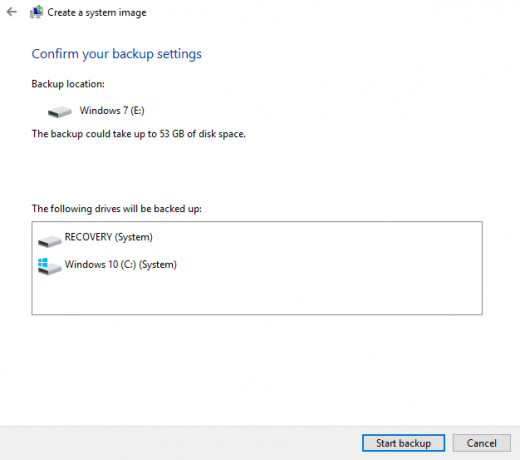
Setelah gambar sistem selesai, kami dapat mengembalikan sistem Anda ke sistem operasi sebelumnya. Tipe pemulihan ke dalam bilah pencarian Cortana, dan pilih opsi pertama. Anda harus melihat opsi untuk Kembali ke Windows 7/8 / 8.1.
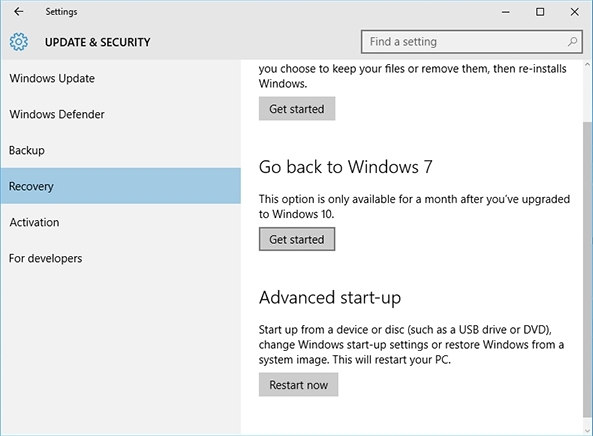
Pilih ini. Anda kemudian akan menemukan kotak dialog yang menanyakan "mengapa Anda kembali?" Tentukan pilihan Anda, lalu tekan Memasukkan. Anda kemudian akan diberitahu bahwa ini mungkin memang memakan waktu, dan bahwa PC Anda tidak akan tersedia untuk digunakan selama proses rollback. tekan Lanjut, lalu pilih Kembali ke Windows sebelumnya.
Anda sekarang harus dilahirkan kembali ke sistem operasi lama Anda, dengan segala yang Anda tinggalkan. Jika metode ini gagal, Anda dapat menggunakan gambar sistem yang kami sarankan untuk Anda persiapkan sebelumnya.
Menggunakan Gambar Sistem
Pemutakhiran Windows 10 gratis bekerja dengan membuat salinan kunci produk yang ada dan mengikatnya secara permanen ke perangkat keras sistem Anda. Microsoft memelihara basis data setiap sistem yang diperbarui, dan perangkat keras yang digunakan untuk memutakhirkan. Jadi dengan memutakhirkan sekarang, Anda telah mengamankan pemutakhiran gratis Anda, dan membuat gambar sistem dari sistem yang ditingkatkan untuk melompat kembali ketika Anda memutuskan untuk beralih.
Untuk menggunakan gambar sistem, ketik pemulihan ke dalam bilah pencarian Start Menu, dan pilih opsi pertama. Di jendela baru pilih Metode pemulihan lanjutan, diikuti oleh Gunakan gambar sistem yang Anda buat sebelumnya untuk memulihkan komputer Anda. Ikuti instruksi di layar. Mengembalikan gambar sistem Windows 10 akan mengembalikan PC Anda ke saat penciptaan yang tepat, memberi Anda sistem operasi Windows 10 yang menyenangkan dan menyenangkan untuk dimainkan.
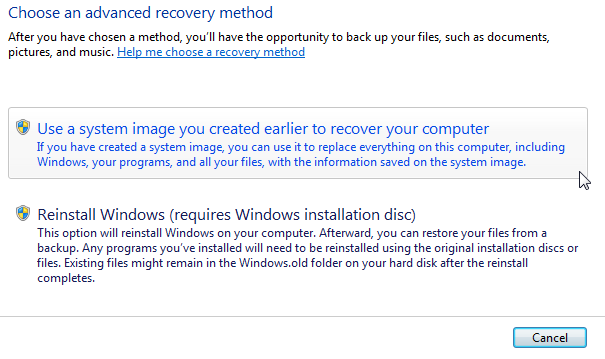
Apakah Saya Harus Melakukannya Dengan Cara Ini?
Jika Anda tidak repot-repot menjaga file dan pengaturan sistem Anda, tidak, Anda tidak.
Anda bisa dengan mudah mengunduh Windows 10 ISO Cara Mengunduh File ISO Windows Resmi Gratis dari MicrosoftAnda dapat mengunduh file instalasi Windows gratis dari Microsoft. Kami akan menunjukkan kepada Anda peretasan yang memungkinkan Anda mengunduh file ISO untuk edisi Windows 7, Windows 8.1, dan Windows 10 dari Microsoft ... Baca lebih banyak , bakar ke sumber media yang dapat di-boot Cara Membuat Bootable CD / DVD / USB untuk Menginstal WindowsPerlu media instalasi untuk menginstal ulang Windows? Kiat kami menunjukkan cara membuat CD, USB, atau DVD yang dapat di-boot dengan ISO dari awal. Baca lebih banyak , dan lakukan instalasi bersih. Proses ini menghilangkan kemungkinan hangover dari file lawas dan driver yang mungkin Anda temui saat menggunakan proses pemutakhiran Pembaruan Windows. Kamu akan masukkan lisensi Anda saat instalasi Windows 10 Aktivasi & Lisensi Lisensi Ultimate Windows 10Salah satu kebingungan besar seputar Windows 10 menyangkut lisensi dan aktivasi. FAQ ini akan menjelaskan, menjelaskan apa yang telah berubah dengan Windows 10 versi 1511 (Pembaruan Musim Gugur), dan menerjemahkan kode kesalahan terkait aktivasi. Baca lebih banyak proses dan Microsoft harus mengenali dan menerima ini sebagai kunci yang sah.
Berikut pembaruan Windows 10 versi 1511 musim gugur yang lalu Tinjauan Orang Dalam tentang Pembaruan Windows 10 FallPembaruan Musim Gugur Windows 10 berisi banyak perbaikan kecil, beberapa pembaruan fitur, dan banyak pengaturan baru. Kami menunjukkan kepada Anda apa yang diharapkan dan pengaturan default mana yang ingin Anda sesuaikan. Baca lebih banyak , Anda sekarang dapat menggunakan lisensi Windows 7, 8, atau 8.1 yang ada untuk mengaktifkan sistem operasi baru Anda selama proses instalasi. Ini memiliki efek yang sama dengan mengikuti jalur Pembaruan Windows, di mana sistem Anda akan diberi pengenal mesin yang unik, yang terhubung ke motherboard Anda.
Jika Anda memutuskan untuk mengikuti jalur ini, pastikan Anda memilikinya salinan sistem operasi lama Anda ke tangan untuk menginstal ulang, serta kunci produk, karena tidak akan ada opsi rollback.
Juga, ingatlah bahwa ketika Anda kembali ke sistem operasi sebelumnya, itu akan menjadi instalasi bersih lainnya, yang berarti pengaturan sistem dan file Anda akan dihapus - kecuali Anda membuat cadangan pengaturan Anda Cara Meng-upgrade ke Windows 10 & Ambil Pengaturan dan Aplikasi dengan AndaWindows 10 akan datang dan Anda harus membuat pilihan. Baik Anda memutakhirkan instalasi Windows yang ada, atau Anda dapat menginstal Windows 10 dari awal. Kami menunjukkan kepada Anda cara bermigrasi ke Windows 10 ... Baca lebih banyak atau mengembalikan gambar sistem yang kami ambil sebelumnya, yang kami sarankan lakukan.
Inilah sebabnya mengapa sangat penting untuk mengambil gambar sistem dari sistem operasi Anda saat ini sebelum memulai perampokan Windows 10 apa pun, terlepas dari apakah Anda bermaksud menjadikannya tempat peristirahatan terakhir Anda.
Dan Sekali Ini Hilang, Hilang?
Iya. Jika Anda gagal memutakhirkan selama timeline yang ditentukan Microsoft yang berakhir pada 29 Juli, itu menutup untuk salinan Windows 10 gratis Anda, dan Anda akan melihat pengeluaran $ 119 untuk lisensi baru yang mengkilap.
Namun, ada satu pengecualian. Microsoft telah mengkonfirmasi pelanggan menggunakan teknologi bantu Kemajuan Teknologi Asisten Ini Akan Mengubah Kehidupan Baca lebih banyak akan terus menerima pemutakhiran secara gratis "untuk mewujudkan visi yang sebelumnya kami bagikan untuk aksesibilitas untuk Windows 10."
Microsoft belum menjelaskan bagaimana pengguna teknologi bantu itu dapat mengunduh dan / atau meningkatkan ke Windows 10 secara gratis. Saya juga tertarik untuk mengetahui apakah penawaran ini akan diperpanjang untuk mereka yang mengaktifkan teknologi bantu setelah 29 Juli.
Jika Anda "ngobrol dan ngobrol" tentang peningkatan, sekarang adalah waktu Anda. Jangan lewatkan kesempatan untuk mengambil salinan gratis Windows 10 karena Anda telah mendengar rim umpan balik yang buruk, atau tidak siap untuk meninggalkan sistem operasi lama Anda. Tingkatkan, kembalikan, dan luangkan waktu Anda!
Apakah Anda akan meningkatkan sebelum batas waktu 29 Juli? Apakah Anda pikir Windows 10 siap, atau Anda akan segera memutar kembali? Apakah Windows 10 kekurangan sesuatu? Beri tahu kami di bawah!
Gavin adalah Penulis Senior untuk MUO. Dia juga Editor dan Manajer SEO untuk situs saudara perempuan yang berfokus pada crypto MakeUseOf, Blocks Decoded. Ia memiliki gelar BA (Hons), Menulis Kontemporer dengan Praktik Seni Digital yang dijarah dari perbukitan Devon, serta lebih dari satu dekade pengalaman menulis profesional. Dia menikmati banyak teh.


